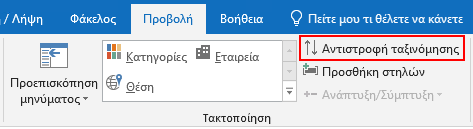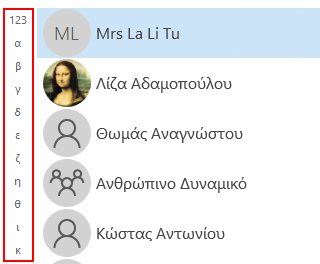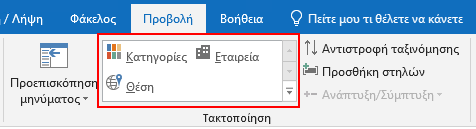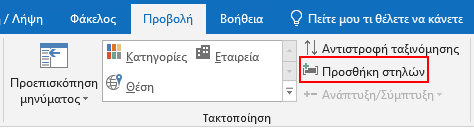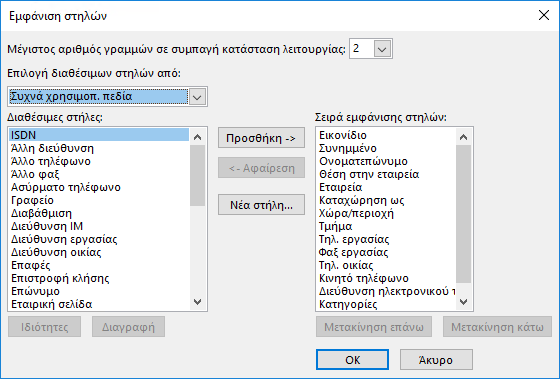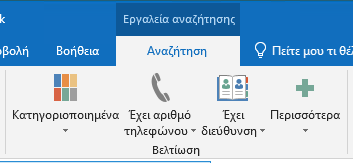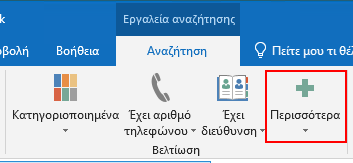Βιβλίο 1. Διαχείριση ρυθμίσεων και διεργασιών του Outlook
1.1.1c. Αλλαγή εμφάνισης περιβάλλοντος επαφών (Άτομα)
Ο χώρος εργασίας "Άτομα" στο Outlook σάς παρέχει ένα σημείο αποθήκευσης πληροφοριών σχετικά με τα άτομα με τα οποία αλληλεπιδράτε σε τακτική βάση. Μπορείτε να ενημερώσετε τις κάρτες επαφών σας με σημαντικές πληροφορίες, όπως διευθύνσεις ηλεκτρονικού ταχυδρομείου και αριθμούς τηλεφώνου, ακόμη και προσωπικές πληροφορίες, όπως γενέθλια. Στο χώρο εργασίας "Άτομα", μπορείτε να ανά πάσα στιγμή να διαχειριστείτε τις επαφές σας.
Ο χώρος εργασίας "Άτομα" έχει πολλές επιλογές για να σας βοηθήσει να βρείτε μια επαφή. Ο παρακάτω πίνακας περιγράφει αυτές τις επιλογές:
| Προβολή | Περιγραφή | Χρησιμότητα |
|---|---|---|
| Άτομα (προεπιλογή) |
Αυτή η λίστα των επαφών σας περιλαμβάνει τα ονόματά τους, τις εικόνες τους (όταν είναι διαθέσιμες) και πληροφορίες παρουσίας (επίσης όταν είναι διαθέσιμες). |
Εσωτερικές επαφές για γρήγορες επιλογές επικοινωνίας |
| Επαγγελματική κάρτα | Κάθε επαφή εμφανίζεται ως μια εικονική κάρτα που εμφανίζει τις κύριες πληροφορίες επαφής. Η κάρτα περιλαμβάνει επίσης μια εικόνα, εάν υπάρχει διαθέσιμη. |
Εξωτερικές επαφές ή όταν χρειάζεστε γρήγορα στοιχεία επικοινωνίας |
| Κάρτα | Κάθε επαφή εμφανίζεται σε μια κάρτα που εμφανίζει βασικές πληροφορίες, όπως το πλήρες όνομα, τον τίτλο εργασίας, το τμήμα εργασίας και τη διεύθυνση ηλεκτρονικού ταχυδρομείου της. Η κάρτα δεν περιλαμβάνει εικόνα. |
Ταξινόμηση και εύρεση ατόμων με βάση τον τίτλο εργασίας ή την εταιρεία τους |
| Τηλέφωνο | Αυτή η απλή λίστα επαφών περιλαμβάνει την εταιρεία κάθε ατόμου και έως τέσσερις αριθμούς τηλεφώνου στην προεπιλεγμένη προβολή. Μπορείτε να ταξινομήσετε αυτές τις πληροφορίες με βάση οποιαδήποτε από τις εμφανιζόμενες στήλες. |
Εκτύπωση των επαφών σας με τους αριθμούς τηλεφώνου τους |
| Λίστα | Αυτή η απλή λίστα επαφών περιλαμβάνει τον τίτλο εργασίας, την εταιρεία, το τμήμα και τη χώρα/περιοχή κάθε ατόμου. Μπορείτε να ταξινομήσετε αυτές τις πληροφορίες με βάση οποιαδήποτε από τις εμφανιζόμενες στήλες |
Εκτύπωση των επαφών σας με τους τίτλους και τις εταιρείες ή τις τοποθεσίες τους |
Αλλαγή της προβολής του χώρου εργασίας Άτομα
Η προεπιλεγμένη προβολή είναι η προβολή "Άτομα". Για να μεταβείτε σε άλλη προβολή, χρησιμοποιήστε το εργαλείο Αλλαγή προβολής στην ομάδα Τρέχουσα προβολή στην Κεντρική καρτέλα ή στην καρτέλα Προβολή.

Ανάλογα με την ανάλυση της οθόνης σας, ίσως χρειαστεί να χρησιμοποιήσετε τη λίστα του εργαλείου Αλλαγή προβολής 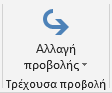
ή να κάνετε κλικ στο κουμπί Περισσότερα 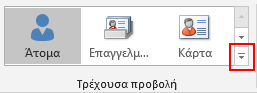 για να επιλέξετε τις διαθέσιμες προβολές.
για να επιλέξετε τις διαθέσιμες προβολές.
Χρήση των προβολών λίστας
Εάν επιλέξετε μία από τις προβολές λίστας (δηλαδή, Τηλέφωνο ή Λίστα), μπορείτε να επιλέξετε οποιαδήποτε επικεφαλίδα στήλης για να ταξινομήσετε τη λίστα σε αύξουσα (Α έως Ω) ή φθίνουσα (Ω έως Α) σειρά. Εμφανίζεται ένα βέλος στην επικεφαλίδα στήλης που επιλέγετε. Το βέλος υποδεικνύει εάν η ταξινόμηση είναι αύξουσα (επάνω βέλος) ή φθίνουσα (κάτω βέλος). Στην παρακάτω εικόνα απεικονίζεται η λίστα ταξινομημένη με βάση την στήλη Ονοματεπώνυμο σε αύξουσα σειρά.
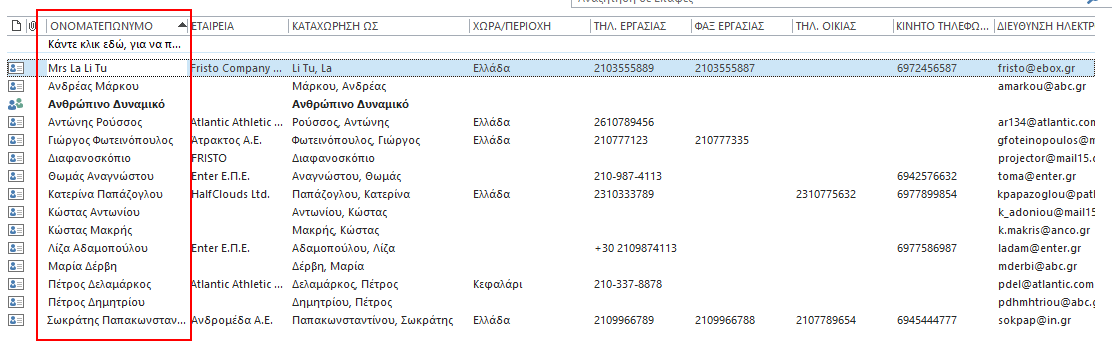
Για να αλλάξετε τη σειρά ταξινόμησης των επαφών σε προβολή λίστας:
- Μεταβείτε στον χώρο εργασίας Άτομα.
- Στη Γραμμή περιήγησης (Navigation Bar) κάντε κλικ στο εικονίδιο Άτομα

- Στην Κεντρική καρτέλα, στην ομάδα Τρέχουσα προβολή, επιλέξτε μια προβολή λίστας (δηλαδή Τηλέφωνο ή Λίστα).
- Κάντε κλικ στην κεφαλίδα στήλης ως προς την οποία θέλετε να ταξινομήσετε.
- Θα γίνει ταξινόμηση σε αύξουσα σειρά.
- Εάν χρειάζεται, κάντε ξανά κλικ στην ίδια κεφαλίδα στήλης για να αντιστρέψετε τη σειρά σε φθίνουσα
Προσαρμογή του χώρου εργασίας από την καρτέλα Προβολή
Όπως και με τους άλλους χώρους εργασίας στο Outlook, μπορείτε να προσαρμόσετε το χώρο εργασίας "Άτομα". Για να το κάνετε αυτό, χρησιμοποιήστε τις ομάδες Τακτοποίηση και Διάταξη στην καρτέλα Προβολή.

Λάβετε υπόψη ότι ορισμένες επιλογές στην καρτέλα Προβολή ενδέχεται να μην είναι διαθέσιμες, επειδή δεν είναι διαθέσιμες για τη συγκεκριμένη προβολή που είναι επιλεγμένη. Στην παρακάτω εικόνα, πολλές επιλογές δεν είναι διαθέσιμες, καθώς έχει επιλεγεί η προβολή Άτομα:

Η ομάδα Διάταξη στο χώρο εργασίας "Άτομα" έχει τις ίδιες επιλογές με τους χώρους εργασίας "Αλληλογραφία" και "Ημερολόγιο". Αυτές οι επιλογές είναι το Παράθυρο φακέλων, το Παράθυρο ανάγνωσης και η Γραμμή εκκρεμών εργασιών.
Για να μεταβείτε σε διαφορετική προβολή από την καρτέλα Προβολή, στην ομάδα Τρέχουσα προβολή, κάντε κλικ στην εντολή Αλλαγή προβολής για να εμφανίσετε το μενού και, στη συνέχεια, επιλέξτε μια άλλη προβολή:
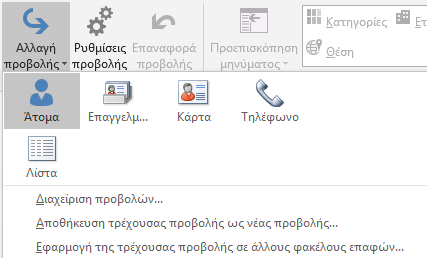
Ταξινόμηση και ομαδοποίηση στοιχείων
| Στις προβολές Άτομα, Επαγγελματική κάρτα και Κάρτα, μπορείτε να χρησιμοποιήσετε το εργαλείο Αντίστροφη ταξινόμηση στην ομάδα
Τακτοποίηση για να αλλάξετε τη σειρά ταξινόμησης της λίστας. Η αντίστροφη ταξινόμηση βασίζεται μόνο στο όνομα της επαφής, αλλά μπορεί να είναι χρήσιμη όταν έχετε μια μεγάλη λίστα ονομάτων και θέλετε να βρείτε επαφές που το όνομά τους ξεκινά με τα τελευταία γράμματα του αλφαβήτου. |
|
|---|---|
|
Ένα άλλο χρήσιμο στοιχείο της προβολής "Άτομα" είναι το αλφαβητικό σύνολο κουμπιών που εμφανίζεται στην αριστερή πλευρά των ονομάτων. Επιλέξτε το γράμμα του αλφαβήτου της επαφής που θέλετε να βρείτε για να μεταβείτε απευθείας σε αυτό το γράμμα στη λίστα επαφών. |
|
Κατανόηση της ομάδας Τακτοποίηση
|
Οι προβολές λίστας (Τηλέφωνο και Λίστα) προσφέρουν περισσότερες επιλογές στην ομάδα Τακτοποίηση:
|
|
|---|---|
| Για να προσθέσετε ή να καταργήσετε στήλες από μια προβολή λίστας, από την ομάδα Τακτοποίηση (καρτέλα Προβολή), επιλέξτε Προσθήκη στηλών. |
|
| Εμφανίζεται το π.δ. Εμφάνιση στηλών, όπου στα αριστερά υπάρχει μία λίστα με τις Διαθέσιμες στήλες και δεξιά μία λίστα με τις τρέχουσες στήλες που εμφανίζονται (Σειρά εμφάνισης στηλών). |
|
Για να προσθέσετε στήλες σε προβολή λίστας:
- Μεταβείτε στον χώρο εργασίας Άτομα.
- Στη Γραμμή περιήγησης (Navigation Bar) κάντε κλικ στο εικονίδιο Άτομα

- Στην καρτέλα Προβολή, ομάδα Τρέχουσα προβολή, κάντε κλικ στην εντολή Αλλαγή προβολής και επιλέξτε μια προβολή λίστας (Τηλέφωνο ή Λίστα).
- Στην καρτέλα Προβολή, ομάδα Τακτοποίηση, κάντε κλικ στο εργαλείο Προσθήκη στηλών.
- Στο π.δ. Εμφάνιση στηλών, κάντε τα εξής:
- Στη λίστα Επιλογή διαθέσιμων στηλών από:, επιλέξτε την κατηγορία που θέλετε.
- Στη λίστα Διαθέσιμες στήλες στα αριστερά, επιλέξτε την στήλη που θέλετε να εμφανίσετε και κάντε κλικ στο κουμπί Προσθήκη -> για να την προσθέσετε στη λίστα
Σειρά εμφάνισης στηλών στα δεξιά.
- Επαναλάβετε αυτήν τη διαδικασία για άλλες στήλες, εάν χρειάζεται.
- Εάν θέλετε να καταργήσετε στήλες, επιλέξτε τις στη λίστα Σειρά εμφάνισης στηλών και, στη συνέχεια, κλικ στο κουμπί <-Αφαίρεση.
- Χρησιμοποιήστε τα κουμπιά Μετακίνηση επάνω και Μετακίνηση κάτω για να αλλάξετε τη σειρά εμφάνισης των στηλών.
- Πατήστε το κουμπί ΟΚ για να εφαρμοστούν οι αλλαγές και να κλείσει το π.δ. Εμφάνιση στηλών.
Εύρεση ατόμων και επαφών
Ακόμα κι αν μέχρι στιγμής έχετε μόνο λίγες επαφές, μπορεί τελικά να αποκτήσετε εκατοντάδες και το ψάξιμο στη λίστα επαφών σας μπορεί να γίνει χρονοβόρο. Το Outlook σάς εξοικονομεί χρόνο παρέχοντας τη δυνατότητα Αναζήτησης στις επαφές σας.
|
|
 |
|---|---|
|
|
|
|
|
|
|
|
|
|
Καθώς εξοικειώνεστε με το χώρο εργασίας "Άτομα", θα αντιμετωπίσετε καταστάσεις για τις οποίες μία ρύθμιση είναι πιο χρήσιμη από τις άλλες. Φροντίστε να εξερευνήσετε τις προβολές και να ρυθμίσετε τις παραμέτρους του χώρου εργασίας "Άτομα" με τον τρόπο
που είναι πιο χρήσιμος για εσάς. |